Kā lietot QuickTime operētājsistēmā Mac, lai ātri un vienkārši apgrieztu videoklipus
Miscellanea / / February 11, 2022
 Nav šaubu, ka viens no visvairāk novērtētajiem gabaliem Mac programmatūra parastajiem lietotājiem, kas ir iebūvēts katrā Mac datorā, ir Apple QuickTime Player. Iemesls tam, protams, ir tas, ka QuickTime ir ne tikai video atskaņotājs, kas atbalsta dažādus formātus, bet arī ļauj lietotājiem veikt dažas pamata darbības. video apgriešana. Tas var noderēt vidusmēra lietotājiem, īpaši ņemot vērā to, cik daži ir dārgi, uzpūsti un sarežģīti video rediģēšanas programmatūra var būt.
Nav šaubu, ka viens no visvairāk novērtētajiem gabaliem Mac programmatūra parastajiem lietotājiem, kas ir iebūvēts katrā Mac datorā, ir Apple QuickTime Player. Iemesls tam, protams, ir tas, ka QuickTime ir ne tikai video atskaņotājs, kas atbalsta dažādus formātus, bet arī ļauj lietotājiem veikt dažas pamata darbības. video apgriešana. Tas var noderēt vidusmēra lietotājiem, īpaši ņemot vērā to, cik daži ir dārgi, uzpūsti un sarežģīti video rediģēšanas programmatūra var būt.Apskatīsim, kā ātri apgriezt videoklipu, izmantojot Apple QuickTime Player savā Mac datorā.
1. darbība: Atveriet videoklipu, kuru vēlaties apgriezt, izmantojot QuickTime. Lielākā daļa klipu tajā tiks atvērti pēc noklusējuma. Ja nē, vienkārši ar peles labo pogu noklikšķiniet uz videoklipa un atlasiet Atvērt ar un tad izvēlieties QuickTime atskaņotājs.

2. darbība: No Rediģēt izvēlņu joslā atlasiet Apgriezt. Vai arī nospiediet tastatūras taustiņu kombināciju Command+T.
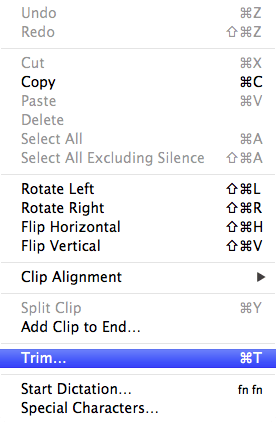
Kad tas būs izdarīts, video logā parādīsies laika skala.
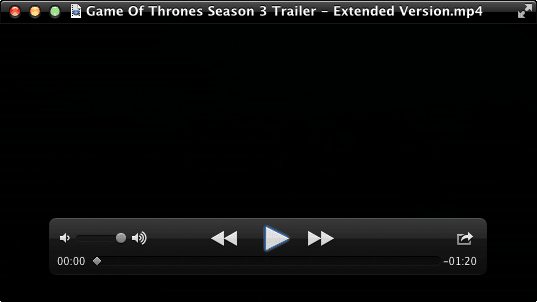
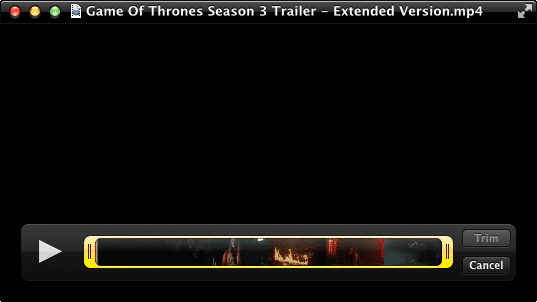
Laika skala sastāv no trim galvenajiem elementiem: atskaņošanas/pauzes poga, kas atrodas tās galējā kreisajā pusē, pati laika skala vidū un Apgriezt un Atcelt pogas labajā pusē.
3. darbība: Sāciet atskaņot videoklipu. Jūs ievērosiet, ka sarkans atskaņošanas galviņš sāks pārvietoties no kreisās puses uz labo. Tas patiesībā ir skruberis, uz kura varat noklikšķināt un vilkt uz priekšu un atpakaļ, līdz atrodat precīzas vietas, kur vēlaties sākt un beigt apgriezto videoklipu. Pierakstiet tos.

4. darbība: Izmantojiet dzeltenos rokturus, kas ieskauj laika skalu. Vispirms noklikšķiniet un velciet kreiso, līdz sasniedzat drīzumā apgrieztā videoklipa sākumpunktu, kuru iepriekš identificējāt, izmantojot iepriekš minēto sarkano atskaņošanas galviņu. Jūs pamanīsit, ka tiks parādīts laikspiedols, kas atvieglos jūsu precizitāti.

Tāpat noklikšķiniet un velciet kreiso dzelteno rokturi, līdz sasniedzat vietu, kurā vēlaties beigties videoklipam.

5. darbība: Kad atlase ir gatava, noklikšķiniet uz Apgriezt pogu QuickTime, lai veiktu apgriešanu.
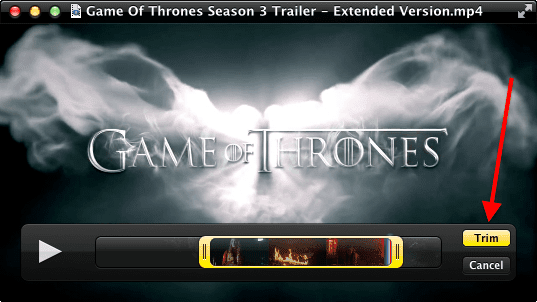

Kad esat pabeidzis, piešķiriet tikko apgrieztajam videoklipam jaunu nosaukumu un saglabājiet to, izvēloties jebkuru formātu pēc savas izvēles.
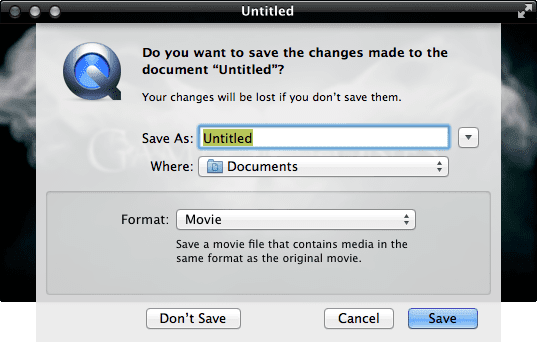
Foršs padoms: Izmantojiet Atcelt pogu jebkurā brīdī, lai izietu no apgriešanas režīma, pilnībā neskartu videoklipu.
6. darbība: Kad jūsu apgrieztais videoklips ir gatavs, varat arī izvēlēties to kopīgot pa e-pastu, iMessage un izmantojot dažus no tiem nozīmīgi sociālie tīkli un video pakalpojumi tīmeklī tieši no paša QuickTime.

Piezīme: Jūs varat atsaukt apdari jebkurā brīdī, nospiežot Command+Z uz tastatūras vai atlasot Atsaukt apgriešanu no Rediģēt izvēlne.
Lūdzu. Ātra, precīza un, pats galvenais, vienkārša video apgriešana jūsu Mac datorā bez jebkādām zināšanām par video rediģēšanu vai tam, lai neiegādātos kādu īpašu lietojumprogrammu. Izbaudi!
Pēdējo reizi atjaunināts 2022. gada 3. februārī
Iepriekš minētajā rakstā var būt ietvertas saistītās saites, kas palīdz atbalstīt Guiding Tech. Tomēr tas neietekmē mūsu redakcionālo integritāti. Saturs paliek objektīvs un autentisks.



